电脑关机后无法开机是什么原因?如何解决?
- 家电技巧
- 2025-03-30
- 7
- 更新:2025-03-27 00:31:32
电脑作为我们日常生活中不可或缺的工具,常常会遇到各种小问题。“电脑关机后无法开机”这一状况无疑会让人头痛。您是否也遇到过这样的问题?不用担心,在这篇文章中,我们将详细探讨可能的原因,并提供一系列解决方法,帮助您快速恢复电脑的正常使用。
一、初步检查与排查
在我们深入解决问题之前,先进行几个简单的检查步骤:
1.确认电源连接是否正常。检查插头、插座以及电源线是否有明显的损坏或接触不良。
2.观察电脑的指示灯状态:开机键旁边的电源指示灯是否亮起?硬盘指示灯在关机后是否仍然闪烁?
3.确认电脑是否处于正常冷却状态。电脑过热可能导致自我保护机制启动,无法开机。
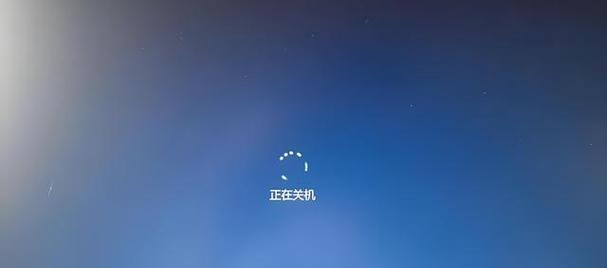
二、硬件问题引起的原因及解决方法
1.电源问题
电脑电源单元(PSU)故障是导致无法开机的常见原因。尝试以下步骤:
检查电源线是否牢固连接到电脑和电源插座。
检查电源单元是否有故障指示灯亮起。
如果有条件,可以尝试更换电源线或使用另一款电源单元进行测试。
2.主板故障
主板问题也可能导致开机失败。解决方法如下:
清除主板上的CMOS设置。通常通过移除主板上的CMOS电池并等待几分钟来完成。
使用主板诊断卡检查错误代码,并对照手册进行进一步的排查。
3.内存及硬盘故障
内存条或硬盘问题同样会影响开机。可以通过以下步骤排查:
重新安装或更换内存条。若有多条内存条,尝试只保留一条进行测试。
检查硬盘连接线是否正确连接,确保数据和电源线均无松动。
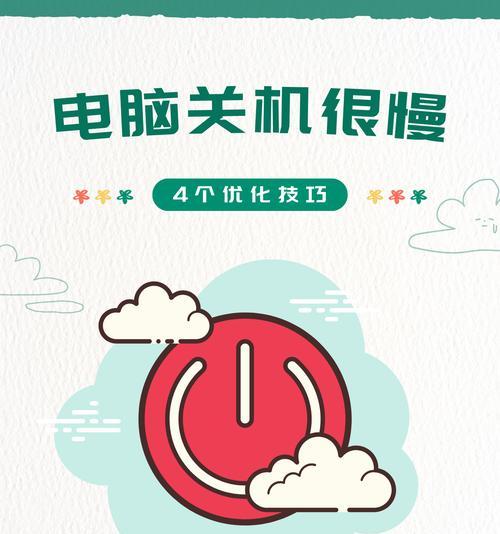
三、软件问题引起的原因及解决方法
1.系统文件损坏
系统文件损坏也是引起无法开机的软件层面的原因之一。您可以:
使用Windows安装盘或恢复盘启动电脑,然后选择修复计算机功能进行系统修复。
使用命令提示符进行系统文件检查。
2.启动项设置不当
有时错误的启动项设置也会导致无法开机。可以尝试:
在开机时进入BIOS设置,检查启动项顺序,确保首先从硬盘启动。
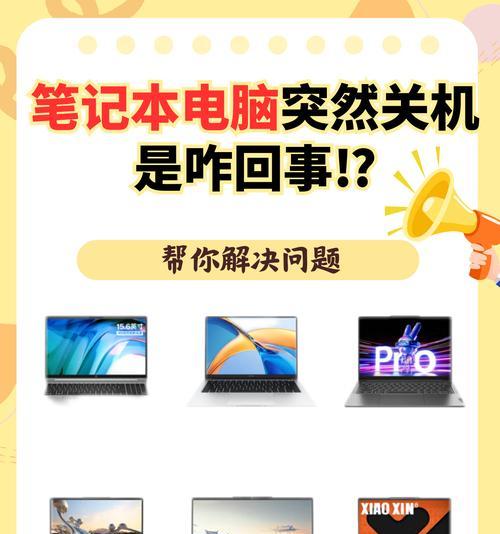
四、软件冲突或病毒影响
1.系统更新或驱动冲突
更新系统和驱动程序需要谨慎操作,确保更新来源安全可靠。如果怀疑是更新问题,可尝试系统还原到更新前的状态。
2.查杀病毒
使用杀毒软件进行全面扫描,确保电脑没有被病毒或恶意软件感染。
五、其他可能的解决方法
1.硬件接口问题
检查接口是否接触不良,如USB设备、外部存储等。
2.Bios设置问题
在BIOS中进行常规检查,确保设置符合正常开机要求。
六、与建议
电脑关机后无法开机的问题可能由多种硬件或软件因素引起。通过上述的排查和解决方法,相信大多数问题都能够得到妥善处理。
然而,如果问题依然存在,建议联系专业的电脑维修服务进行进一步的诊断和修复。特别是在处理电源单元和主板这类复杂组件时,专业人员的指导显得尤为重要。
为了预防类似问题再次发生,建议定期清理电脑内部灰尘,维持良好的使用习惯,并定期进行系统备份与更新,以确保系统的稳定性和数据的安全性。通过这些综合措施,您可以最大限度地减少电脑故障发生的概率,享受更加顺畅的使用体验。
上一篇:投影仪通用屏幕类型有哪些?




